No products in the cart.
آموزش 3Ds Max : شبیه سازی زنجیر با استفاده از Reactor

آموزش 3Ds Max : شبیه سازی زنجیر با استفاده از Reactor
توی این آموزش، با نحوه شبیه سازی زنجیر با استفاده از Reactor در3Ds Max و چند تا روش بسیار ساده و کارآمد، آشنا میشیم. بعد از مطالعه این آموزش، می تونین توی چند ثانیه زنجیر، گردنبند یا هر چیز مشابه رو طراحی کنین. چرا که از این تکنیک میشه طرح های متنوعی رو ایجاد کرد.
با ” آموزش 3Ds Max : شبیه سازی زنجیر با استفاده از Reactor ” با ما همراه باشید…
- سطح سختی: مبتدی
- مدت آموزش: 20 تا 30 دقیقه
- نرم افزار استفاده شده: 3Ds Max
فایل های تمرین- Project Files
دانلود فایل های استفاده شده در این دوره – Project Files
گام اول
برای سهولت، من از قبل یک زنجیر و یک استوانه طراحی کردم. اگه با تری دی مکس 2010 کار می کنین، Chain.max رو باز کنین. اگه نه، فایل Chain.obj رو وارد صحنه کنین.
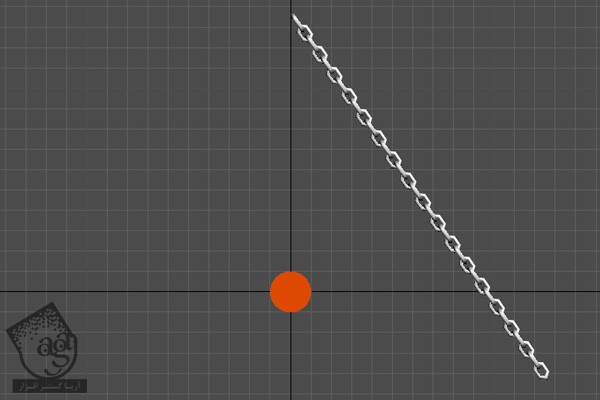
گام دوم
در نمای Front، یک خط در طول زنجیر رسم می کنیم. این خط در واقع همون شکلی هست که شبیه سازی می کنیم.
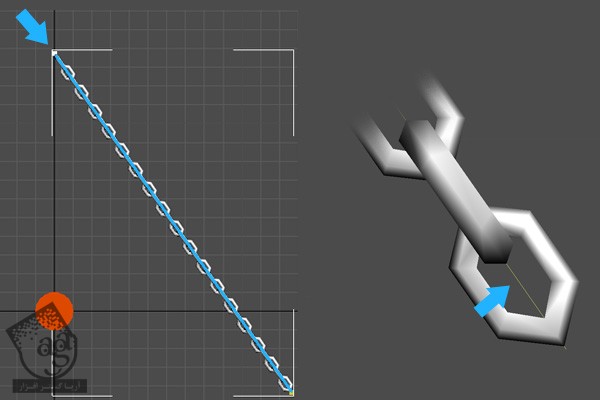
گام سوم
Line یا خط رو انتخاب می کنیم. از پنل Modify، بخش Selection رو باز می کنیم. روی دکمه Segment کلیک می کنیم و این بخش از خط رو انتخاب می کینم. این بخش، باید به چند بخش تقسیم بشه تا بتونیم خط رو با استفاده از Reactor، شبیه سازی کنیم.
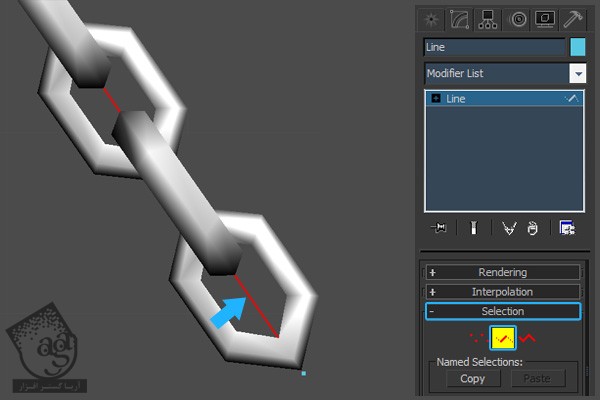
گام چهارم
در بخش Geometry، عدد 40 رو برای Divisions در نظر می گیریم و روی دکمه Divide کلیک می کنیم. با این کار، بخش انتخاب شده به اندازه عددی که مشخص کردیم، تفکیک میشه. یعنی 40.
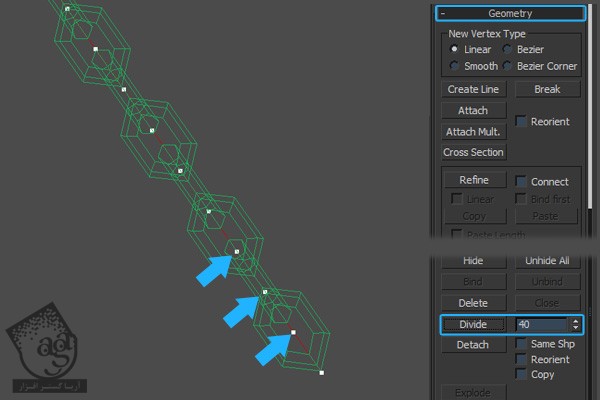
گام پنجم
یک reactor Rope Modifier باز پنل Modify اضافه می کنیم.
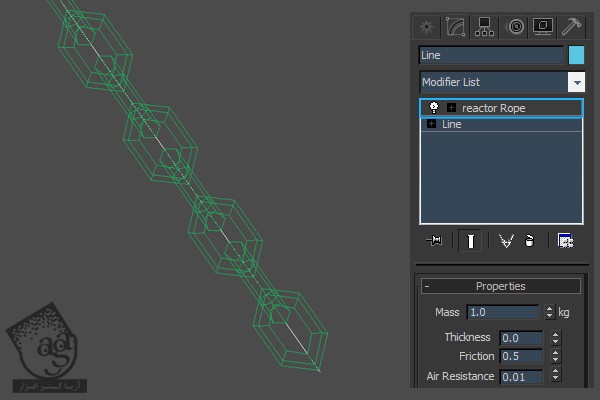
گام ششم
در بخش Properties، گزینه Rope Type رو روی Constraint قرار میدیم. چون که نیازی به انعطاف پذیری نیست. بعد هم Avoid Self-Intersections رو فعال می کنیم.
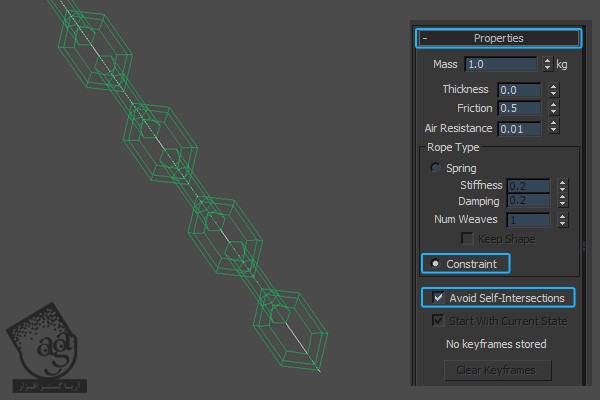
گام هفتم
راس بالا رو انتخاب می کنیم و روی دکمه Fix Vertices از بخش Constraints کلیک می کنیم.
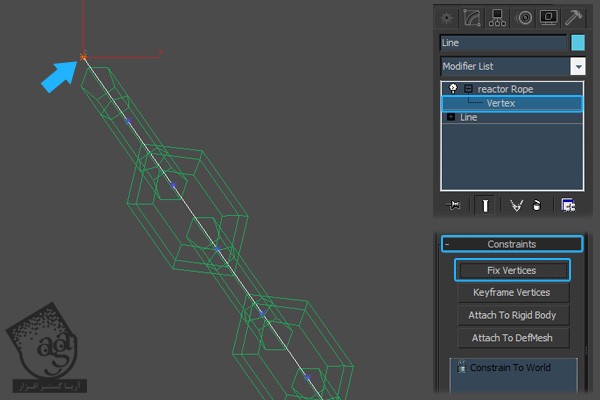
گام هشتم
حالا باید این شکل ها رو وارد Reactor Collections کنیم تا بتونیم اونها رو شبیه سازی کنیم. همچنان که خط رو انتخاب کردیم، مسیر Aimation > Reactor > Create Object > Rope Collection رو دنبال می کنیم. حالا این خط هم به مجموعه Rope Collection اضافه میشه.
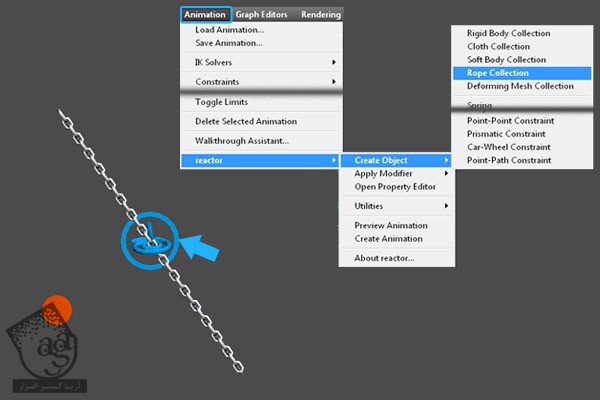
گام نهم
Cylinder رو انتخاب می کنیم و اون رو به Rigid Body Collection اضافه می کنیم.
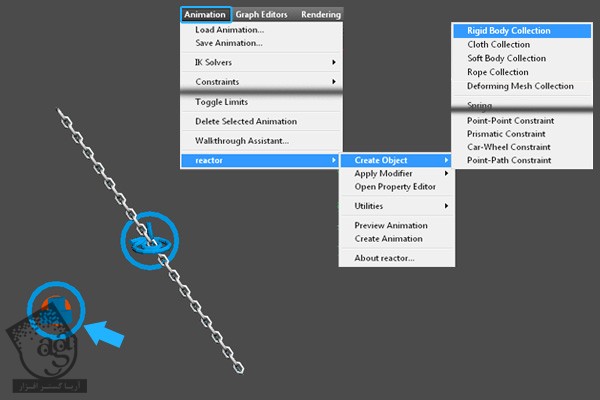
گام دهم
برای متحرک سازی این نوار، مسیر Animation > Reactor > Create Animation رو دنبال می کنیم. برای مشاهده پیش نمایش اون، Preview Animation رو می زنیم.
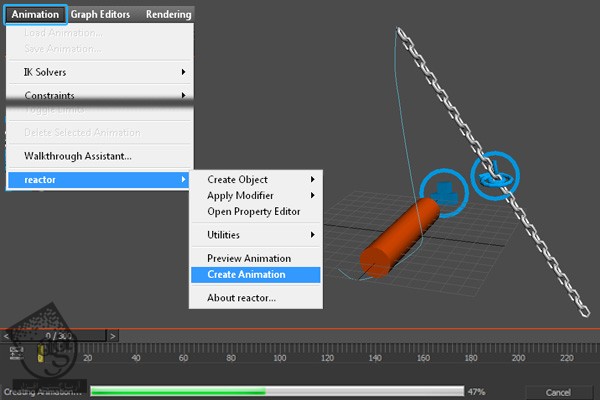
گام یازدهم
بعد از چند ثانیه، کار شبیه سازی انجام میشه و این خط درست مثل یک روبان یا نوار عمل می کنه. حالا میریم سراغ فریم 0. زنجیر رو انتخاب می کنیم و یک Skin Modifier بهش اضافه می کنیم. روی دکمه Add از بخش Bones کلیک می کنیم و Line یا خط رو انتخاب می کنیم.
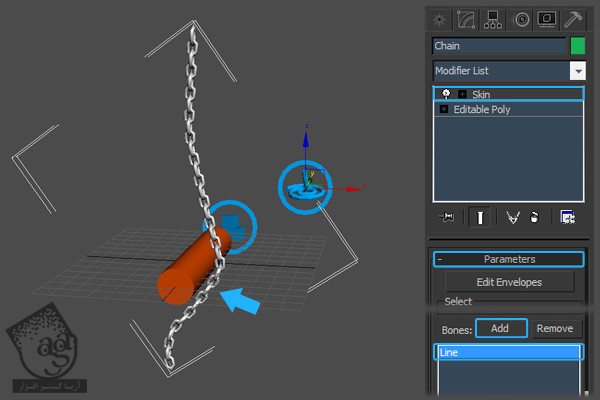
گام دوازدهم
انیمیشن رو پخش می کنیم. همون طور که می بینین، کار شبیه سازی زنجیر انجام شده و خطی که ایجاد کردیم، اون رو حرکت میده.

امیدواریم ” آموزش 3Ds Max : شبیه سازی زنجیر با استفاده از Reactor ” برای شما مفید بوده باشد…
توصیه می کنم دوره های جامع فارسی مرتبط با این موضوع آریاگستر رو مشاهده کنید:
– ” صفر تا صد آموزش تری دی مکس “
– ” صفر تا صد آموزش انیمیشن سازی در 3Ds Max ”
– ” صفر تا صد رندرینگ و نورپردازی تری دی مکس برای معماری خارجی – پک 1 ”
– ” صفر تا صد رندرینگ و نورپردازی تری دی مکس برای معماری خارجی – پک 2 ”
– ” صفر تا صد رندرینگ و نورپردازی تری دی مکس برای معماری داخلی – پک 1 “
– ” صفر تا صد رندرینگ و نورپردازی تری دی مکس برای معماری داخلی
توجه : مطالب و مقالات وبسایت آریاگستر تماما توسط تیم تالیف و ترجمه سایت و با زحمت فراوان فراهم شده است . لذا تنها با ذکر منبع آریا گستر و لینک به همین صفحه انتشار این مطالب بلامانع است !
دوره های آموزشی مرتبط
590,000 تومان
590,000 تومان
590,000 تومان
590,000 تومان
590,000 تومان









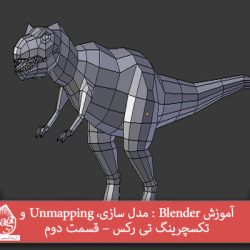





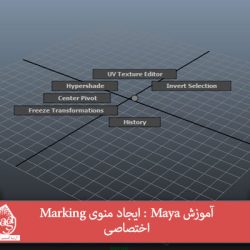
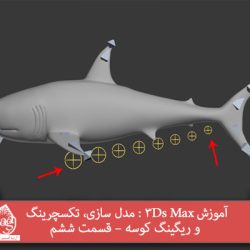




































































قوانین ارسال دیدگاه در سایت